Situatie
Toate fișierele afișează sincronizarea în așteptare
Suntem conștienți că unii clienți își văd fișierele sincronizate cu starea de Sincronizare în așteptare Pictograma stare sincronizare în așteptare când sunt vizualizate într-o fereastră deschisă sau de Salvare. Această stare se aplică la toate fișierele și folderele.
- Fereastra Salvare afișând sincronizarea OneDrive în așteptare
Acest lucru nu împiedică sincronizarea altor fișiere și OneDrive pictogramele de pe bara de activități/bara de meniu trebuie să fie normale. Actualizare 7 mai 2020:O remediere este acum în curs de rulare pentru consumatori și clienți de întreprindere.

Solutie
Pasi de urmat
- Deschiderea Windows Update-Start-Setari-Update si Securitate-windows update
Căutați în actualizările opționale pentru “2020-04 actualizare cumulativă pentru Windows 10… (KB4550945)”.
Dacă nu este listat, citiți KB4550945 pentru mai multe informații. Rețineți că administratorul organizației poate limita sau restricționa unele actualizări Windows.
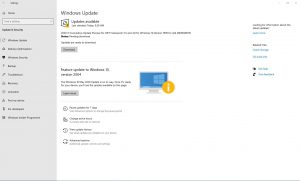
- Folder afișează sincronizarea în așteptare, dar nu este vizibil niciun fișier
Dacă nu vedeți niciun fișier care cauzează starea în așteptare, se poate ca fișierul care cauzează eroarea de sincronizare să fie un fișier ascuns. Sfat: Pentru a vizualiza fișierele ascunse în Explorer, accesați vizualizarea și bifați caseta elemente ascunse din panglică:
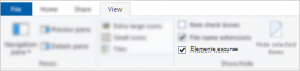
- Caseta de selectare Vizualizare elemente ascunse din Explorer
Dacă nu există fișiere ascunse în folder, urmați acești pași:
Creați un folder nou. Rețineți că folderele goale pot afișa sincronizarea în așteptare până când plasați un fișier în acesta.
Copiați toate fișierele din folderul sincronizare în așteptare la cel nou.
Ștergeți folderul sincronizare în așteptare.
- Fișierele TMP Arată “sincronizare în așteptare” Pentru a rezolva starea de sincronizare în așteptare pentru fișiere TMP, puteți alege una dintre următoarele:
Încărcați-l manual la OneDrive.com.
Redenumiți-o și dați-i o nouă extensie (de exemplu, “temp”). Dacă nu o puteți redenumi, fișierul este încă în uz. Reporniți computerul și încercați din nou.
Mutați fișierul într-un folder care nu se află în OneDrive.
Le ștergeți.
Precauție:
Temporară. TMP este un fișier care este creat pentru a stoca temporar informații pentru a elibera memoria în alte scopuri sau pentru a acționa ca o plasă de siguranță pentru a împiedica pierderea de date atunci când un program efectuează anumite funcții. Dacă mutați, redenumiți sau ștergeți un fișier, este posibil să nu funcționeze cu programul său original.
Vă recomandăm să nu ștergeți fișiere TMP dacă nu știți sigur că nu mai este în uz. Este posibil să pierdeți din greșeală lucrul nesalvat corespunzător de programul care l-a creat.

Leave A Comment?